笔记本win7电脑屏幕闪烁的解决教程 笔记本w7系统屏幕闪烁是什么原因
电脑作为日常办公或者学习经常用到的设备,使用过程中都是无法避免会遇到各种各样的问题,就有笔记本w7系统用户在使用的时候,发现屏幕闪烁,看着非常不舒服,关机重启还是会出现一样的问题,不知道是什么原因,该如何解决呢,为此本教程给大家带来笔记本w7系统屏幕闪烁是什么原因。
具体步骤如下:
1、右键‘计算机’,点击‘管理’。
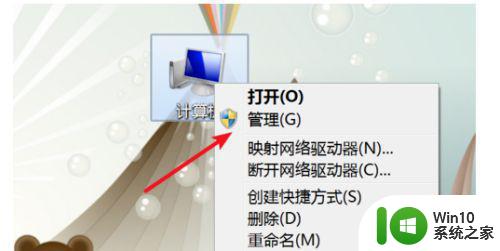
2、打开了计算机管理窗口,点击左边的‘设备管理器’。
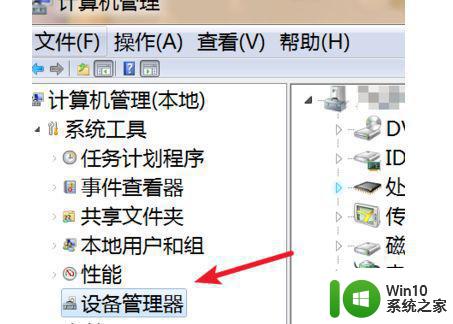
3、在右边找到显示适配器,展开后,右键点击下方的驱动,在弹出的菜单里点击‘更新驱动程序软件’,或卸载再装过。
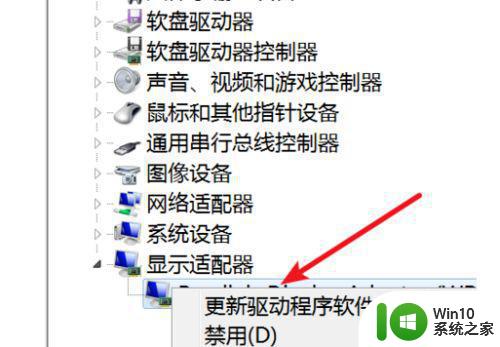
4、在打开的窗口选择自动搜索更新驱动,或者选择第二个,定位到显示器驱动所在的文件夹再更新。
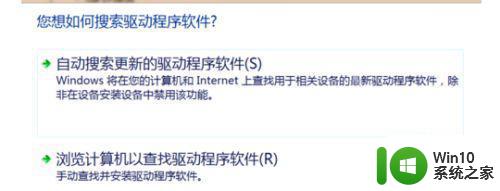
5、可能原因:显示器屏幕刷新率设置得太低
1、如果是显示器屏幕刷新率设置得太低,我们可以右键点击桌面上的空白地方,在弹出的菜单上点击‘屏幕分辨率’。
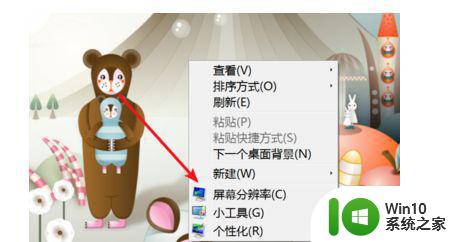
2、在弹出的窗口上点击‘高级设置’。
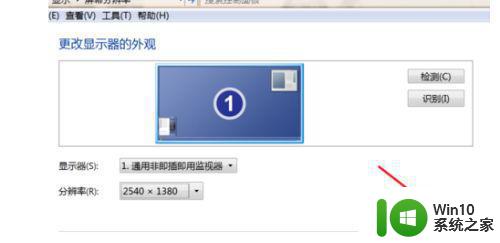
3、弹出窗口,点击上方的‘监视器’。
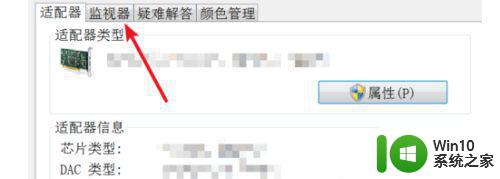
4、打开后,在‘屏幕刷新频率’的下拉框里选择更大一点的刷新率就行了。
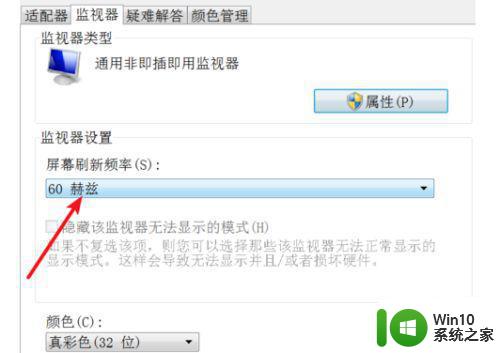
win7电脑屏幕闪烁不停的解决办法:
可能原因:显示器的驱动没安装好
1、右键‘计算机’,点击‘管理’。
2、打开了计算机管理窗口,点击左边的‘设备管理器’。
3、在右边找到显示适配器,展开后,右键点击下方的驱动,在弹出的菜单里点击‘更新驱动程序软件’,或卸载再装过。
4、在打开的窗口选择自动搜索更新驱动,或者选择第二个,定位到显示器驱动所在的文件夹再更新。
可能原因:显示器屏幕刷新率设置得太低
1、如果是显示器屏幕刷新率设置得太低,我们可以右键点击桌面上的空白地方,在弹出的菜单上点击‘屏幕分辨率’。
2、在弹出的窗口上点击‘高级设置’。
3、弹出窗口,点击上方的‘监视器’。
4、打开后,在‘屏幕刷新频率’的下拉框里选择更大一点的刷新率就行了。
上述给大家讲解的就是笔记本w7系统屏幕闪烁的详细解决方法,参考上面的方法相信可以帮助大家解决这个问题,希望帮助到大家。
笔记本win7电脑屏幕闪烁的解决教程 笔记本w7系统屏幕闪烁是什么原因相关教程
- win7屏幕闪烁是什么原因 win7屏幕闪烁解决方法
- win7屏幕闪屏是什么原因 w7系统闪屏处理教程
- 笔记本w7系统一刷新就一卡闪屏的解决步骤 笔记本w7系统刷新导致卡顿闪屏的解决方法
- win7打开文件看到桌面闪烁是什么原因 win7打开文件夹时屏幕闪烁怎么办
- win7笔记本屏幕刺眼是什么原因 如何调节win7笔记本屏幕亮度来减少刺眼感
- 苹果笔记本电脑win7里面软件闪退什么原因 苹果笔记本电脑win7软件闪退的解决方法
- win7笔记本电脑闪屏黑屏解决方法 win7笔记本电脑开机闪屏怎么办
- 笔记本电脑win7系统怎么调节屏幕亮度 win7系统笔记本电脑如何调节屏幕亮度
- 笔记本电脑win7系统如何调节屏幕亮度 笔记本电脑win7系统屏幕亮度调节方法
- win7系统开机闪屏怎么办 window7笔记本开机时闪屏怎么解决
- win7笔记本电脑一直闪屏的修复方法 win7笔记本电脑开机闪屏黑屏怎么办
- win7笔记本电脑屏幕亮度调节方法 如何在笔记本win7系统下调整电脑屏幕亮度
- window7电脑开机stop:c000021a{fata systemerror}蓝屏修复方法 Windows7电脑开机蓝屏stop c000021a错误修复方法
- win7访问共享文件夹记不住凭据如何解决 Windows 7 记住网络共享文件夹凭据设置方法
- win7重启提示Press Ctrl+Alt+Del to restart怎么办 Win7重启提示按下Ctrl Alt Del无法进入系统怎么办
- 笔记本win7无线适配器或访问点有问题解决方法 笔记本win7无线适配器无法连接网络解决方法
win7系统教程推荐
- 1 win7访问共享文件夹记不住凭据如何解决 Windows 7 记住网络共享文件夹凭据设置方法
- 2 笔记本win7无线适配器或访问点有问题解决方法 笔记本win7无线适配器无法连接网络解决方法
- 3 win7系统怎么取消开机密码?win7开机密码怎么取消 win7系统如何取消开机密码
- 4 win7 32位系统快速清理开始菜单中的程序使用记录的方法 如何清理win7 32位系统开始菜单中的程序使用记录
- 5 win7自动修复无法修复你的电脑的具体处理方法 win7自动修复无法修复的原因和解决方法
- 6 电脑显示屏不亮但是主机已开机win7如何修复 电脑显示屏黑屏但主机已开机怎么办win7
- 7 win7系统新建卷提示无法在此分配空间中创建新建卷如何修复 win7系统新建卷无法分配空间如何解决
- 8 一个意外的错误使你无法复制该文件win7的解决方案 win7文件复制失败怎么办
- 9 win7系统连接蓝牙耳机没声音怎么修复 win7系统连接蓝牙耳机无声音问题解决方法
- 10 win7系统键盘wasd和方向键调换了怎么办 win7系统键盘wasd和方向键调换后无法恢复
win7系统推荐
- 1 风林火山ghost win7 64位标准精简版v2023.12
- 2 电脑公司ghost win7 64位纯净免激活版v2023.12
- 3 电脑公司ghost win7 sp1 32位中文旗舰版下载v2023.12
- 4 电脑公司ghost windows7 sp1 64位官方专业版下载v2023.12
- 5 电脑公司win7免激活旗舰版64位v2023.12
- 6 系统之家ghost win7 32位稳定精简版v2023.12
- 7 技术员联盟ghost win7 sp1 64位纯净专业版v2023.12
- 8 绿茶ghost win7 64位快速完整版v2023.12
- 9 番茄花园ghost win7 sp1 32位旗舰装机版v2023.12
- 10 萝卜家园ghost win7 64位精简最终版v2023.12